Nos últimos meses uma preocupação maior com a emissão da luz azul advinda das telas que utilizamos diariamente, foi intensificada. A verdade é que essa luz azul prejudica os olhos após um longo período de uso. Recentemente, as empresas de saúde passaram a conscientizar os usuários sobre os danos que podem ser causados pelo uso extensivo da luz azul. E, para aqueles que passam muito tempo em frente ao computador, trazemos neste post, um tutorial de como ativar o filtro de luz azul no Windows, MacOS e Ubuntu.
Filtro de luz azul no Windows
Embora as empresas comecem a adotar tecnologias que reduzem a Luz Azul, também há alguns esforços feitos no software para reduzir a tensão. Os smartphones modernos possuem filtros de tela que reduzem as luzes azuis, e o mesmo acontece com as atualizações recentes dos sistemas operacionais. Windows, Mac e Ubuntu não são exceções, e essas iterações mais recentes do sistema operacional vêm com filtro de luz azul.
Como ativar o filtro de luz azul no Windows 11
Atualmente, já existem algumas soluções para bloquear a luz azul, como óculos com bloqueio azul ou filmes de tela, mas os sistemas operacionais modernos vêm com suas próprias soluções internas. O Windows 11 está entre eles, e com alguns passos simples você pode tornar sua experiência mais confortável.
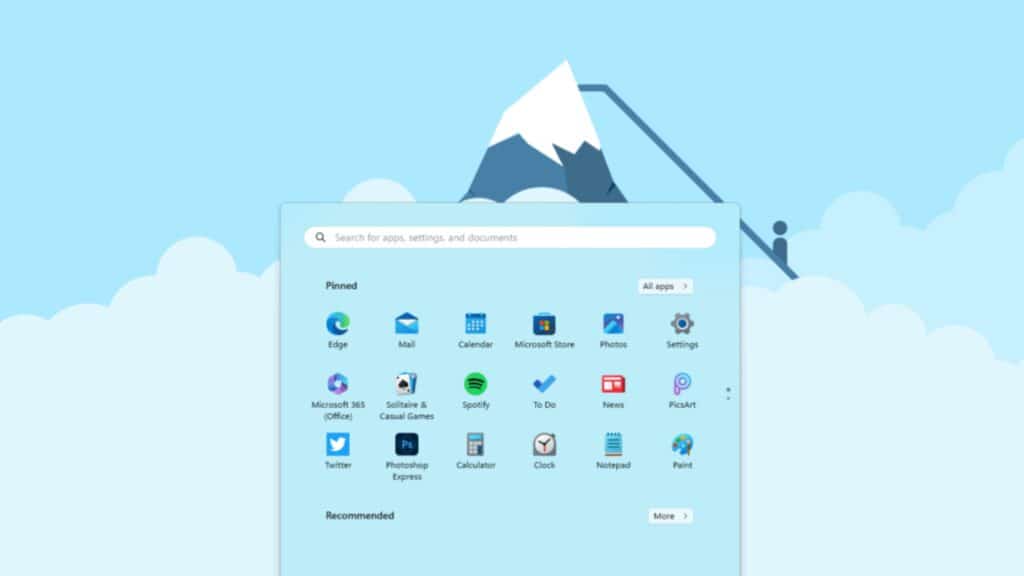
A primeira coisa a fazer é abrir o aplicativo Configurações. Você pode fazer isso abrindo a central de notificações ou clicando no ícone Iniciar e clicando no ícone Configurações. Isso abrirá seu aplicativo Configurações, navegue até Configurações do sistema e selecione o submenu Exibir.
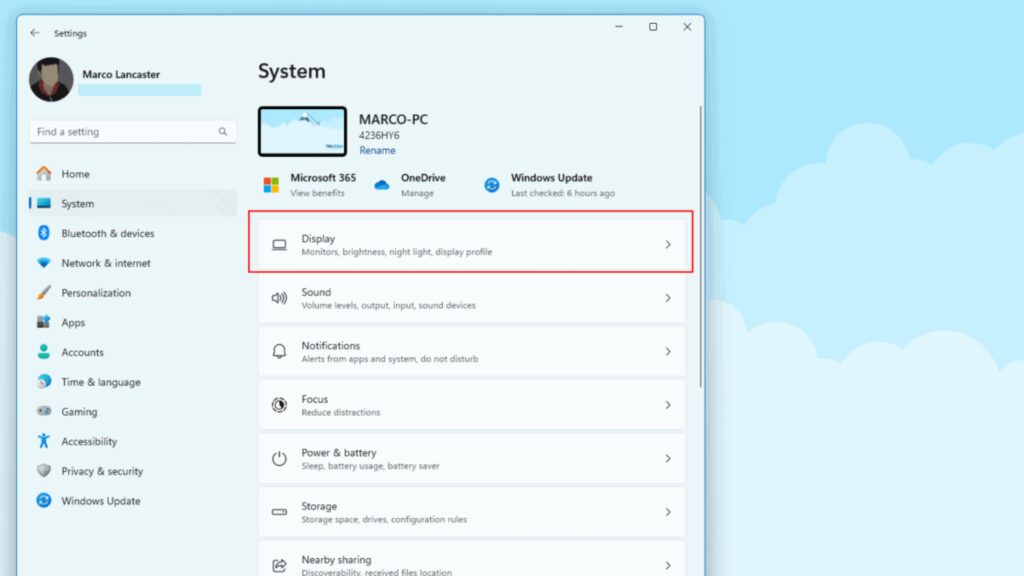
Aqui você precisa ligar o Toogle Switch ao lado de Night Light. Depois de ligar o interruptor, a tela mudará para cores mais quentes.
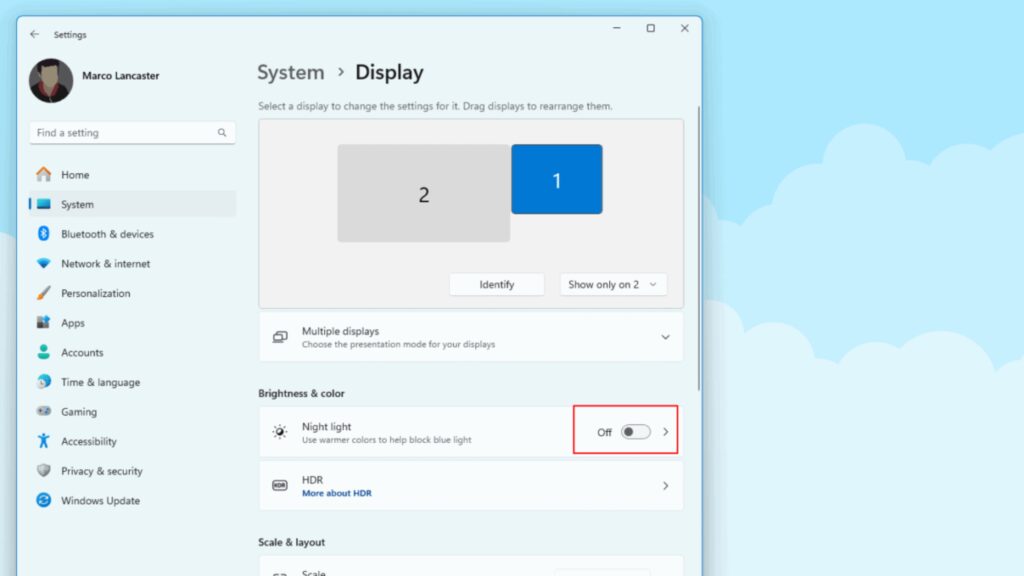
Defina programações distintas no Windows 11
Com o botão de alternância ativado, o filtro de luz azul estará sempre ligado. Porém, você pode personalizar ainda mais esta opção ajustando a intensidade e até configurando horários para uso automático do filtro. Clique na seta ao lado do botão de alternância.
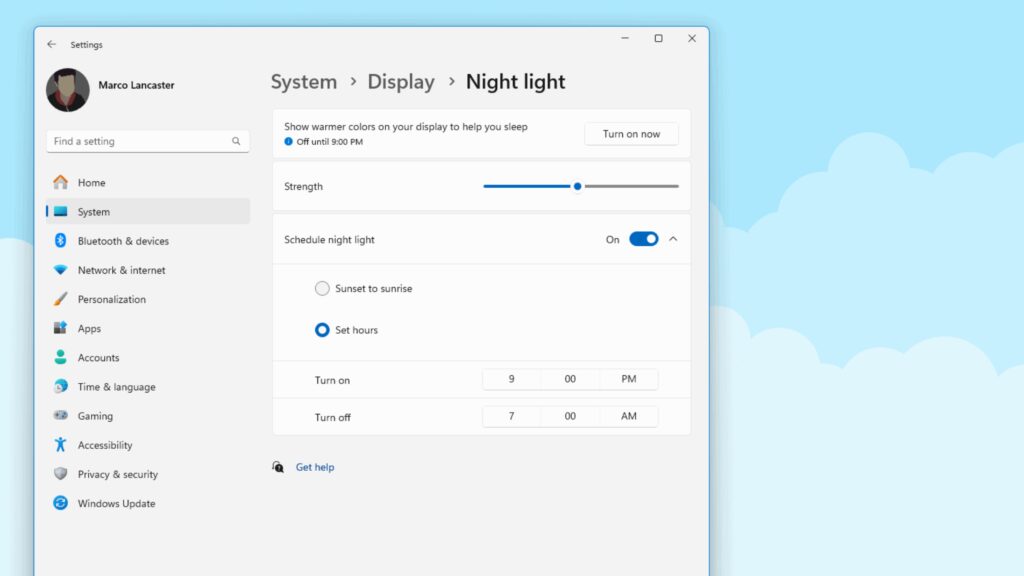
Você pode personalizar o Filtro de Luz Azul para ser ativado pelo Sunrise ou definir um horário específico para ligá-lo e desligá-lo. O controle deslizante Intensidade permitirá diminuir ou aumentar a intensidade e o quão quentes serão as cores.
O processo é bastante simples com o Windows 11 e não requer a instalação de soluções de terceiros. Sempre que quiser desativá-lo basta seguir os mesmos passos e desligar o botão. Aqui está um rápido resumo do que você pode fazer:
- Com o Windows 11 é possível habilitar um Filtro Noturno para Reduzir a Luz Azul via Sistema >> Tela >> Luz Noturna.
- Você pode tornar o Filtro de luz azul sempre ativo, deixando o botão Ativar.
- É possível ajustar a intensidade do filtro. Você pode escolher qualquer coisa de 0 a 100. Aos 100, sua tela ficará bem alaranjada.
- Você pode definir uma programação para ativar o filtro azul automaticamente. É possível definir um horário de início e um horário de término para que o filtro seja habilitado. Você também pode configurá-lo para ligar com a opção “Sunset to Sunrise” dependendo da sua localização.
Vale ressaltar que o mesmo recurso também está disponível no Windows 10.
